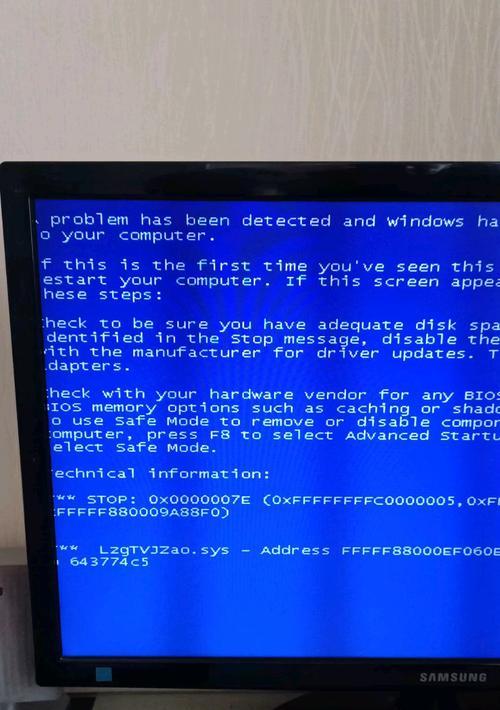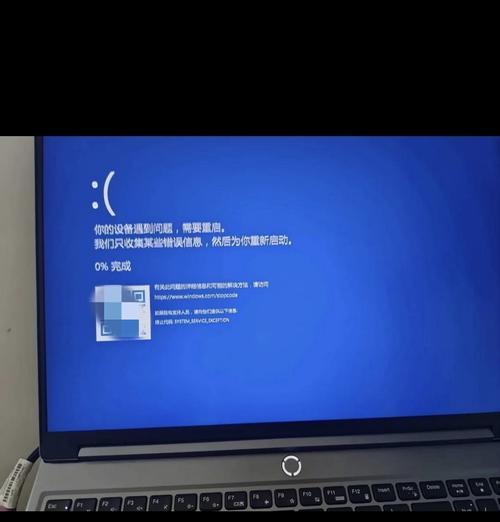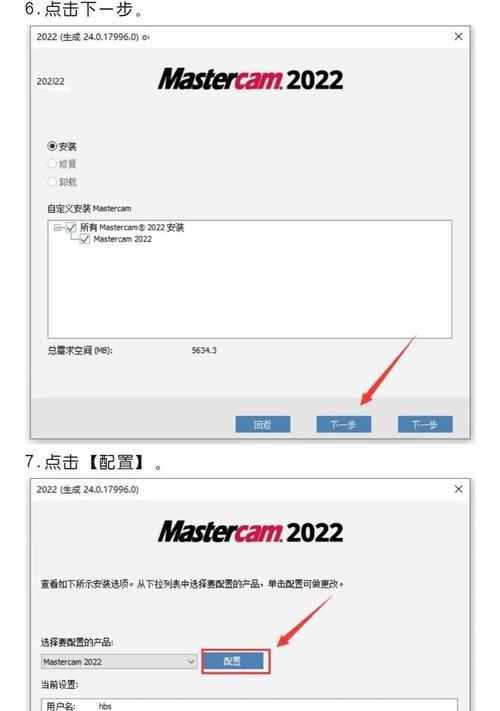电脑蓝屏问题是很多人在使用电脑时常常遇到的一个烦恼。当电脑出现蓝屏时,我们通常会感到十分困惑和无助。然而,修复电脑蓝屏问题并不需要花费太多的时间和精力。本文将向您介绍一种简单快速的方法,让您在一分钟内解决电脑蓝屏问题,让您能够更快地恢复工作。
检查硬件连接是否松动
如果您的电脑出现蓝屏问题,首先应该检查硬件连接是否松动。插拔一次硬件连接线,确保插头牢固地插入相应的插口,这通常可以解决因连接问题引起的蓝屏。
清理电脑内部灰尘
电脑内部堆积的灰尘也是导致蓝屏问题的原因之一。使用吹气罐或者小型吸尘器清理电脑内部,特别是散热器和风扇附近的区域。清理过后,电脑的散热效果将得到改善,降低了蓝屏的发生概率。
更新或卸载驱动程序
驱动程序不兼容或者过时也是导致蓝屏问题的一个原因。通过更新驱动程序,您可以解决这个问题。打开设备管理器,找到需要更新的设备,右键点击选择“更新驱动程序”。如果已经确定是某个特定设备引起的蓝屏问题,可以尝试卸载该设备的驱动程序。
检查并修复系统文件错误
系统文件错误也是导致蓝屏问题的一个常见原因。打开命令提示符,输入“sfc/scannow”命令来检查并修复系统文件错误。这将花费一些时间,但通常可以解决蓝屏问题。
运行病毒扫描
病毒或恶意软件也可能导致电脑出现蓝屏问题。使用杀毒软件进行全盘扫描,清除电脑中的恶意软件。确保杀毒软件是最新版本,并且已经更新了病毒库。
恢复系统到之前的状态
如果您在蓝屏问题出现之前备份了系统或者创建了还原点,那么可以尝试将系统恢复到之前的状态。打开控制面板,选择“系统和安全”,然后点击“还原计算机的设置”进行系统恢复。
升级操作系统
有时,蓝屏问题可能是由于操作系统自身存在的缺陷造成的。尝试升级操作系统到最新版本,这有助于解决某些已知的问题。
降低过频率的CPU或显卡
如果电脑蓝屏问题与过频率有关,可以尝试降低CPU或显卡的频率,以减少蓝屏的概率。
检查电源是否稳定
电源供应不稳定也可能导致电脑蓝屏。检查电源插头是否松动,尝试更换其他可靠的电源进行测试。
重新安装操作系统
如果以上方法都无法解决蓝屏问题,那么重新安装操作系统可能是最后的选择。备份重要数据后,使用安装盘或U盘重新安装操作系统。
咨询专业人士
如果您对电脑蓝屏问题仍然束手无策,那么寻求专业人士的帮助是一个明智的选择。他们将能够更好地分析并解决问题。
保持电脑系统更新
定期更新电脑的操作系统和驱动程序,可以减少蓝屏问题的发生。确保自动更新功能已经打开,并且随时进行操作系统的更新。
避免过多同时运行的程序
过多的程序同时运行可能导致电脑蓝屏。合理安排程序运行,避免过多程序同时运行,可以减少蓝屏问题的发生。
检查内存是否损坏
损坏的内存条也可能导致电脑蓝屏。使用内存测试工具检测内存是否正常工作,如果出现错误,则需要更换新的内存条。
修复电脑蓝屏问题并不是一件困难的事情,只需要按照以上方法逐一排查即可。希望本文能帮助您在一分钟内解决电脑蓝屏问题,让您的工作不再受到干扰。记住,保持电脑系统的稳定性和安全性是预防蓝屏问题的最佳方法。